Но какво, ако направите нещо интересно в проект и искате да направите промени в проект, когато нямате привилегията да го направите? Е, тук идва заявката за изтегляне. Искането за изтегляне на GitHub е начин да допринесете за проект в GitHub, дори когато нямате никакви привилегии да правите промени в проекта. Всичко, което трябва да направите, е просто да разклоните проекта, да клонирате раздвоения проект на вашия компютър, да направите промени, да натиснете промените към разклоненото хранилище и да направите заявка за изтегляне към оригиналното хранилище на проекта. Ако собственикът харесва направените от вас промени, той / тя може да го обедини с оригиналния проект. В противен случай той ще може да премахне заявката ви по всяко време. Много хубава функция.
В тази статия ще ви покажа как да направите заявка за изтегляне в GitHub. И така, нека започнем.
Форкиране на GitHub хранилище:
За да разклоните хранилище на GitHub, отидете на страницата на хранилището на GitHub (която не притежавате или имате разрешение за промяна), която искате да допринесете, и кликнете върху Вилица както е отбелязано на екранната снимка по-долу.
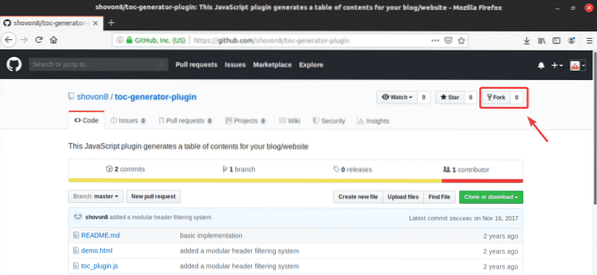
Хранилището се раздвоява, както можете да видите на екранната снимка по-долу.
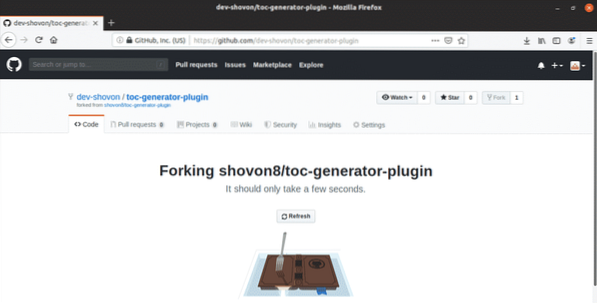
След като хранилището се раздели, то трябва да се появи с вашето потребителско име, както можете да видите на екранната снимка по-долу. Това е копие на оригиналното хранилище, което сте разделили.
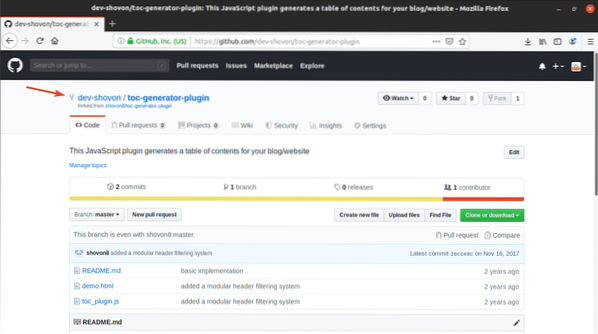
Клониране на GitHub хранилище:
Сега, когато хранилището на GitHub е раздвоено, можете да правите каквито искате промени тук. Така че, нека го клонираме.
За да клонирате хранилището на GitHub, щракнете върху Конус или изтегляне и копирайте URL адреса на хранилището.
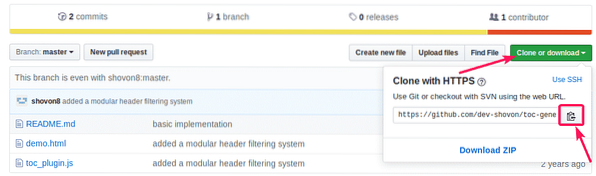
След това използвайте git клонинг команда за клониране на хранилището на вашия компютър.
$ git clone https: // github.com / dev-shovon / toc-generator-plugin.git
Хранилището на GitHub трябва да бъде клонирано.

Правене на промени във раздвоеното хранилище:
Хранилището, което съм разделил, съдържа 3 файла. демонстрация.html, ПРОЧЕТИ МЕ.md, toc_plugin.js. Ще направя проста промяна в демонстрация.html и натиснете промяната към GitHub в този раздел.
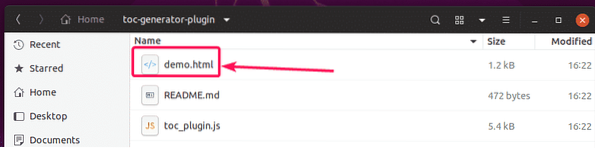
Това е съдържанието на демонстрация.html файл.
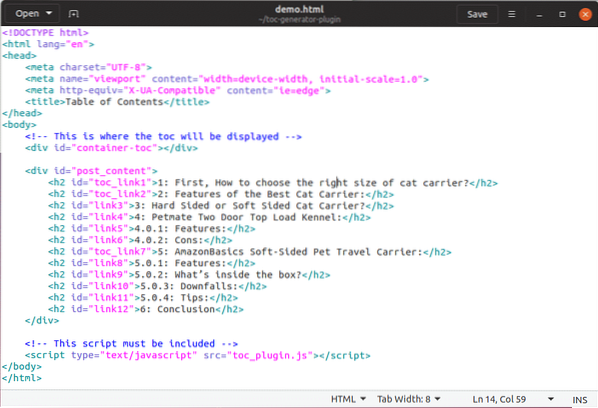
Това получавам, когато стартирам демонстрация.html файл в браузъра. Сега, нека променим заглавията на съдържанието (TOC) в зелено.
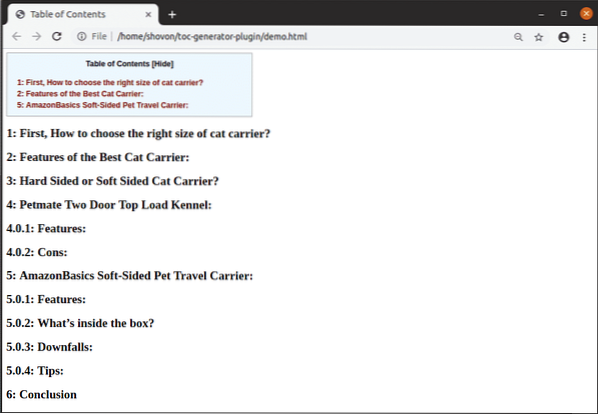
Добавих малко CSS в демонстрация.html за да направите зелените заглавки на TOC.
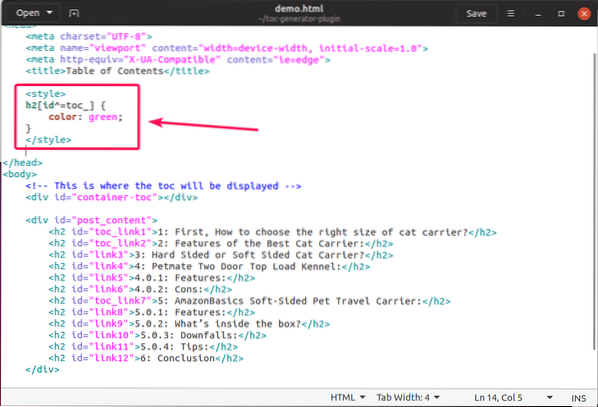
Както можете да видите, заглавките на TOC са зелени.
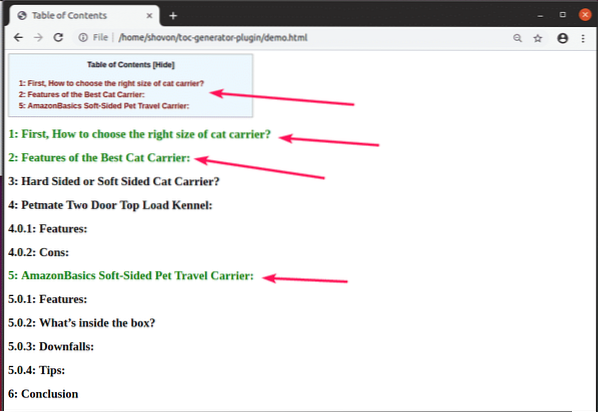
Сега ще ангажирам промените и ще го изпратя към разклоненото хранилище на GitHub.
Първо отидете до вашето клонирано хранилище на Git, както следва:
$ cd toc-generator-plugin /
Сега поетапно променете както следва:
$ git add -A
Сега направете нов ангажимент, както следва:
$ git commit -m 'промени цвета на заглавката на TOC на зелен'
Сега натиснете промените в разклоненото хранилище на GitHub със следната команда:
$ git push master master
Може да се наложи да предоставите данните за вход за вашия акаунт в GitHub. След като го направите, промените трябва да бъдат качени в GitHub.
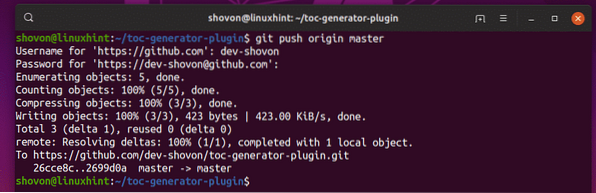
Както можете да видите, демонстрация.html файлът се актуализира на GitHub.
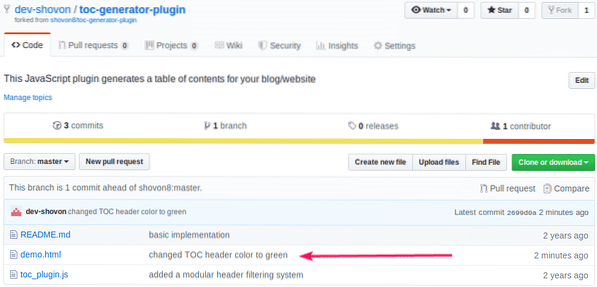
Създаване на заявка за изтегляне:
Сега, за да създадете заявка за изтегляне, кликнете върху Нова заявка за изтегляне бутон, както е отбелязано на екранната снимка по-долу.
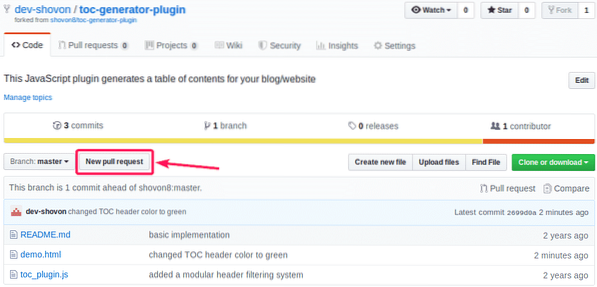
Сега се уверете, че основното хранилище, базовият клон и информацията ви за раздвоено хранилище са зададени правилно. След като приключите, кликнете върху Създайте заявка за изтегляне както е отбелязано на екранната снимка по-долу.

Въведете вашите коментари по тази заявка за изтегляне, така че екипът за разработка да знае какво се опитвате да направите. След като приключите, кликнете върху Създайте заявка за изтегляне както е отбелязано на екранната снимка по-долу.
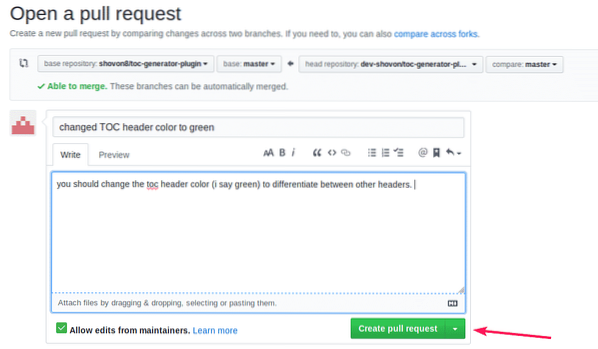
Искането за изтегляне трябва да бъде създадено, както можете да видите на екранната снимка по-долу.
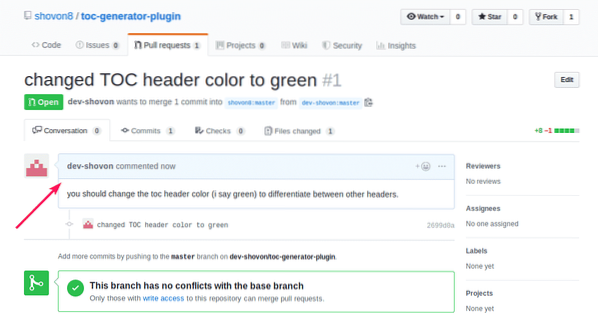
Сега собственикът на оригиналното хранилище на GitHub ще види нова заявка за изтегляне.
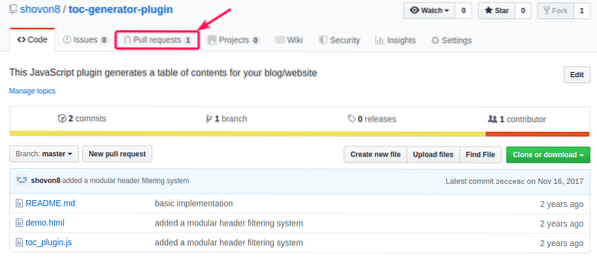
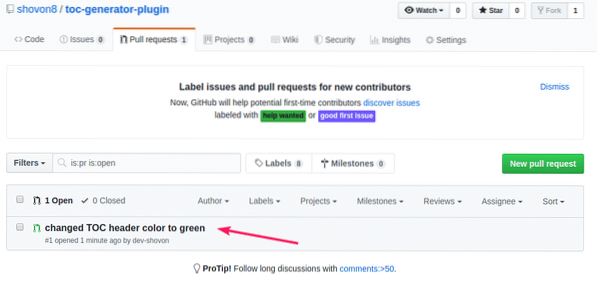
Ако собственикът желае да обедини промените в първоначалния проект, той / тя може да го направи. За да обедини промените, той / тя ще трябва да щракне върху Обединяване на искане за изтегляне.
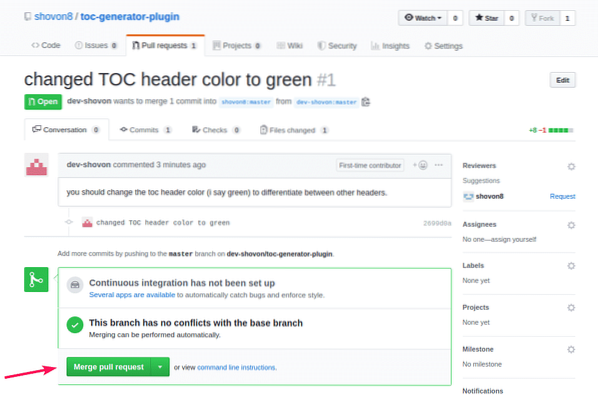
След това потвърдете заявката за сливане, като кликнете върху Потвърдете сливането.
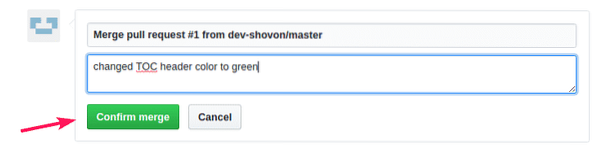
След като собственикът потвърди заявката за обединяване, промените трябва да бъдат обединени в оригиналното хранилище на GitHub.
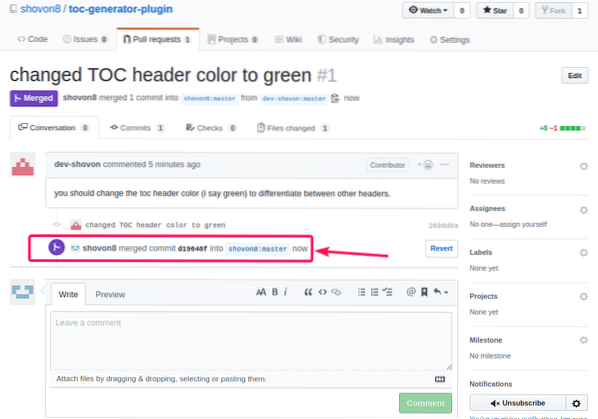
Както можете да видите, демонстрация.html файлът се актуализира в оригиналното хранилище.
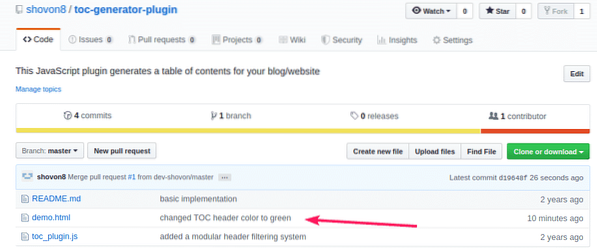
И така, вие правите заявка за изтегляне в GitHub. Благодаря, че прочетохте тази статия.
 Phenquestions
Phenquestions


